Hoe Gmail-meldingen in Android Marshmallow uit te schakelen
Brandt het scherm van uw telefoon constant omdat u een nieuwe e-mail heeft ontvangen? Krijgt u in de loop van de dag zoveel e-mails dat uw meldingen in wezen irrelevant zijn geworden? Het is misschien tijd dat u overweegt om de meldingen voor uw Gmail-account volledig uit te schakelen.
Waarschijnlijk bent u geconditioneerd om uw Gmail-app regelmatig te controleren op nieuwe berichten. Dit geldt vooral als u uw telefoon voor uw werk gebruikt en veel communicatie voor uw werk via e-mail plaatsvindt. Als je denkt dat je de Gmail-meldingen op je Android Marshmallow-apparaat niet langer nodig hebt, volg dan de onderstaande tutorial om te zien hoe je ze kunt uitschakelen.
Meldingen uitschakelen van uw Gmail-account op een Samsung Galaxy On5
De stappen in dit artikel zijn uitgevoerd op een Samsung Galaxy On5 met het Android Marshmallow-besturingssysteem. Met deze stappen worden meldingen uitgeschakeld voor alle e-mailaccounts op uw apparaat die zijn ingesteld in de Gmail-app.
Stap 1: Open de map Apps .

Stap 2: Raak het pictogram Instellingen aan .
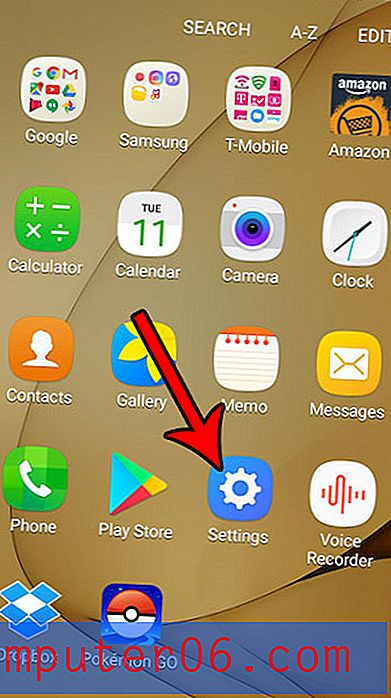
Stap 3: selecteer de optie Meldingen .
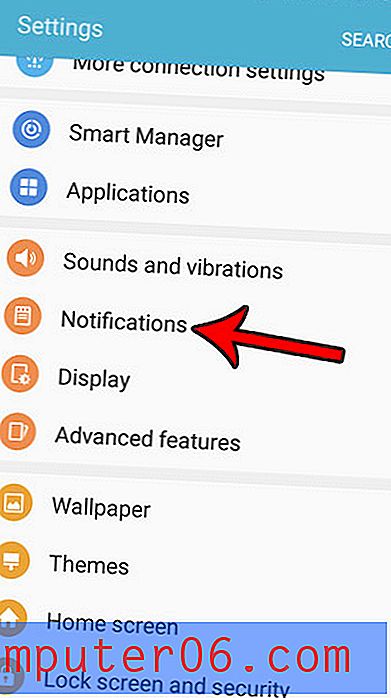
Stap 4: Scroll naar beneden en tik op de knop rechts van Gmail om deze uit te schakelen.
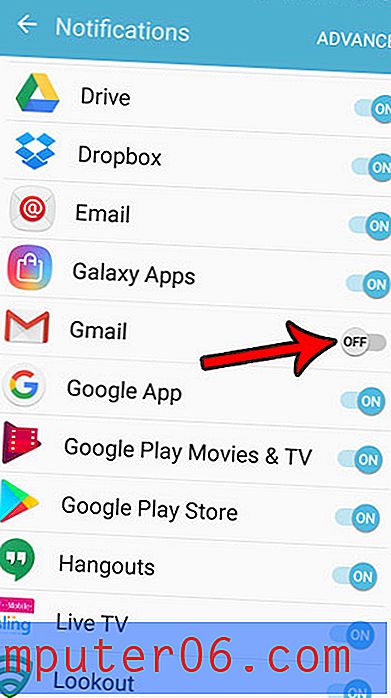
U zult merken dat er ook een e- mailoptie is op dit scherm. Als je andere e-mailaccounts hebt die in die app zijn ingesteld en je wilt ook hun meldingen uitschakelen, tik dan op die knop om het ook uit te schakelen.
Is er een sms die u naar iemand moet sturen, maar u wilt dit in de toekomst liever doen? Je kunt het altijd proberen te onthouden, maar misschien ben je met iets anders bezig en vergeet je het. Dergelijke situaties zijn perfect voor de geplande sms-functie in Android Marshmallow. Schrijf gewoon de tekst, selecteer de ontvanger en kies vervolgens wanneer u deze wilt verzenden.



